
Як зробити скріншот екрану на макбуков: поєднання клавіш. Як зробити скріншот екрану на MacBook Air, Pro: покрокова інструкція
У даній статті ми розповімо про те, як зробити скріншот на Mac OS X, і які способи для створення скріншота передбачені.
Навігація
Отже, хотілося б відзначити відразу, що зробити скріншот на екрані макбука можна за допомогою декількох способів. При цьому, способи не включають себе будь-які завантаження, скачування і інші незрозумілі ходи, які можна зустріти при створенні скриншота на Windows.
Тому сьогодні ми розповімо в подробицях, як зробити скріншот на iMac, MacBook, а також на професійній версії Mac Pro.
Як зробити скріншот екрану на ноутбуці ОС Маке?
Отже, щоб заскрініть екрану, вам необхідно дотримуватися наших інструкцій:
- Насамперед вам необхідно розставити пальці для поєднання натискання клавіш «Command »+«Shift »+« Цифра 3 ». Варто зауважити, Що на макбуки дещо інша розкладка клавіатури, тому тут кнопка «Fn » іменується як за звичайний «Shift ».
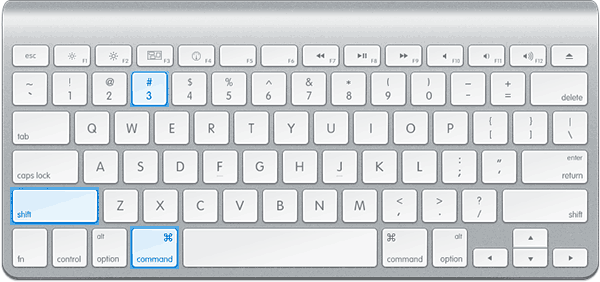
- Після того, як ви натиснете на поєднання вищеназваних клавіш, то ви почуєте звук клацання, який подібний до звуку затвора камери. Тим самим звук клацання означає те, що ви зробили скріншот всього робочого екрану.
- Готово!Тепер скріншот зберігся .

Як зробити скріншот частини екрану на ноутбуці MacBook?
- Насамперед вам необхідно розставити пальці для поєднання натискання клавіш «Command »+«Shift »+« Цифра 4 ». Варто зауважити, Що на макбуки дещо інша розкладка клавіатури, тому тут кнопка «Fn » іменується як за звичайний «Shift ».
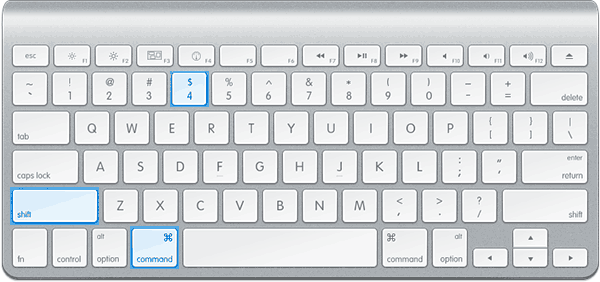
- Після того, як ви натиснете на поєднання вищеназваних клавіш, то покажчик вашого курсору миші перетвориться на подобу хрестика, і при цьому в нижній частині екрана будуть висвітлюватися координати областей.
- Тим самим, коли замість покажчика у вас хрестик з координатами, то ви можете виділяти позицію об'єкта, який необхідно заскріншотіть. Зауважте, що у вас є можливість прив'язати точку початку координат, для чого потрібно утримувати кнопку «Option »(Alt).
- Коли ви закінчите виділення області екрану і відпустіть ЛКМ на тачпаде, то почуєте звук затвора, про що свідчить створення скріншота.
- Готово! Тепер скріншот зберігся .
Як зробити скріншот екрану або області на ноутбуці макбуков?
- Насамперед вам необхідно розставити пальці для поєднання натискання клавіш «Command »+«Shift »+« Цифра 4 », Потім потрібно натиснути на них, а після того, як опустіть їх, потрібно зробити одне натискання на кнопку «Пропуск».
- Тепер вам потрібно вказати вікно / область, яку потрібно заскріншотіть. отже
- Готово! Тепер скріншот зберігся .
Як правильно заскрініть екран або область в буфер обміну?
На операційній системі OS X, як і на Windows є можливість зберегти фотографію буфер обміну. Тим самим за допомогою відправки знімка в буфер обміну, ви можете куди-небудь його вставити. Наприклад, Якщо знімок в подальшому відправиться в графічний редактор.
Отже, щоб зробити скріншот в буфер обміну, вам потрібно дотримуватися наших інструкцій:
- Для зняття скріншота вашого екрану в буфер обміну, вам необхідно поєднувати натискання клавіш «Command »+«Shift »+«Control »+« Цифра 3 », Потім потрібно натиснути на них.
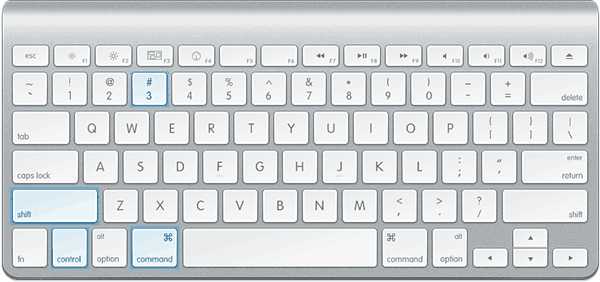
- Для зняття скріншота області екрану в буфер обміну, вам необхідно поєднувати натискання клавіш «Command »+«Shift »+«Control »+« Цифра 4 », Потім потрібно натиснути на них.
Ну що ж, на цьому ми мабуть і закінчимо нашу статтю.
